Situatie
Este ușor să vă schimbați adresa IP utilizând o interfață grafică, dar știați că Linux vă permite de asemenea să modificați adresa IP a placii de rețea utilizând o comandă simplă din linia de comandă?
Acest truc ar trebui să funcționeze pe toate distribuțiile Linux bazate pe Debian, inclusiv pe Ubuntu. Pentru a începe, tastați ifconfig la promptul terminalului, apoi apăsați pe Enter. Această comandă afișează toate interfețele de rețea din sistem, deci țineți cont de numele interfeței pentru care doriți să modificați adresa IP.
Backup
nu necesita
Solutie
Pasi de urmat
Pentru a modifica setările, utilizați deasemenea comanda ifconfig, de data aceasta cu câțiva parametri suplimentari. Următoarea comandă modifică interfața de rețea numită “eth0” pentru a utiliza adresa IP 102.168.0.1 și atribuie masca de subrețea 255.255.255.0:
sudo ifconfig eth0 192.168.0.1 netmask 255.255.255.0
Puteti, desigur, sa inlocuiti orice valoare vreti. Dacă rulați din nou ifconfig,
veți vedea că interfața dvs. a preluat acum noile setări pe care le-ați atribuit.
Dacă, de asemenea, trebuie să schimbați Gateway-ul implicit utilizat de interfața de rețea, puteți utiliza comanda “route”. Următoarea comandă, de exemplu, stabilește gateway-ul implicit pentru interfața “eth0” la 192.168.0.253:
sudo route add default gw 192.168.0.253 eth0
Pentru a vedea noua setare, va trebui să afișați tabela de rutare. Tastați următoarea comandă la prompt, apoi apăsați Enter:
route -n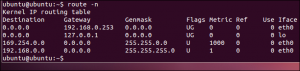
Asta e tot ce înseamnă schimbarea adresei dvs. IP de la terminal.


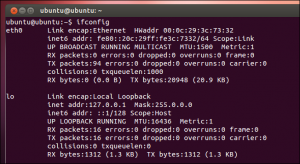

Leave A Comment?